5 commandes ADB pratiques que tout utilisateur Android devrait connaître
De nos jours, vous pouvez trouver une application Android pour presque tous les travaux. Mais il n'en a pas toujours été ainsi. Les premiers utilisateurs d'Android ont dû franchir de nombreux obstacles pour accomplir même des tâches de base. L'une de ces limitations consistait à utiliser les commandes Android Debug Bridge (ADB).
Alors que bon nombre de ces commandes ne sont pas pertinentes aujourd'hui, d'autres ont résisté à l'épreuve du temps. Vous pouvez utiliser ces commandes en cas de besoin, mais l'ensemble du processus est également amusant et vous aide à mieux apprécier la plate-forme Android.
Examinons quelques-unes des commandes ADB les plus utiles que vous devriez connaître en tant qu'utilisateur Android.
Comment établir une connexion ADB entre votre téléphone et votre PC
Avant d'accéder à la liste des commandes, il est nécessaire d'activer les commandes ADB entre votre téléphone et votre PC. Pour ce faire, connectez d'abord un câble USB à votre téléphone et à votre PC. Ensuite, vous devrez activer le débogage USB dans les options du développeur .
Vous pouvez déverrouiller ce menu en appuyant sept fois sur le numéro de build dans la section À propos du téléphone des paramètres . Consultez notre guide sur le débogage USB pour plus d'informations.
Ensuite, téléchargez et installez 15 Second ADB Installer sur votre PC Windows. Si vous utilisez macOS ou Linux, consultez notre guide d'utilisation d'ADB et Fastboot pour obtenir des instructions.
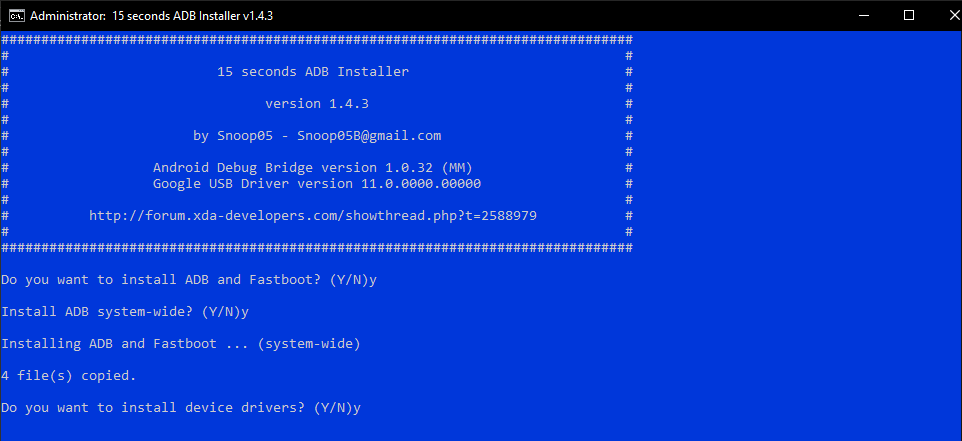
Une fois l'installation terminée, ouvrez l'invite de commande. Pour ce faire, tapez cmd dans la zone de recherche du menu Démarrer.
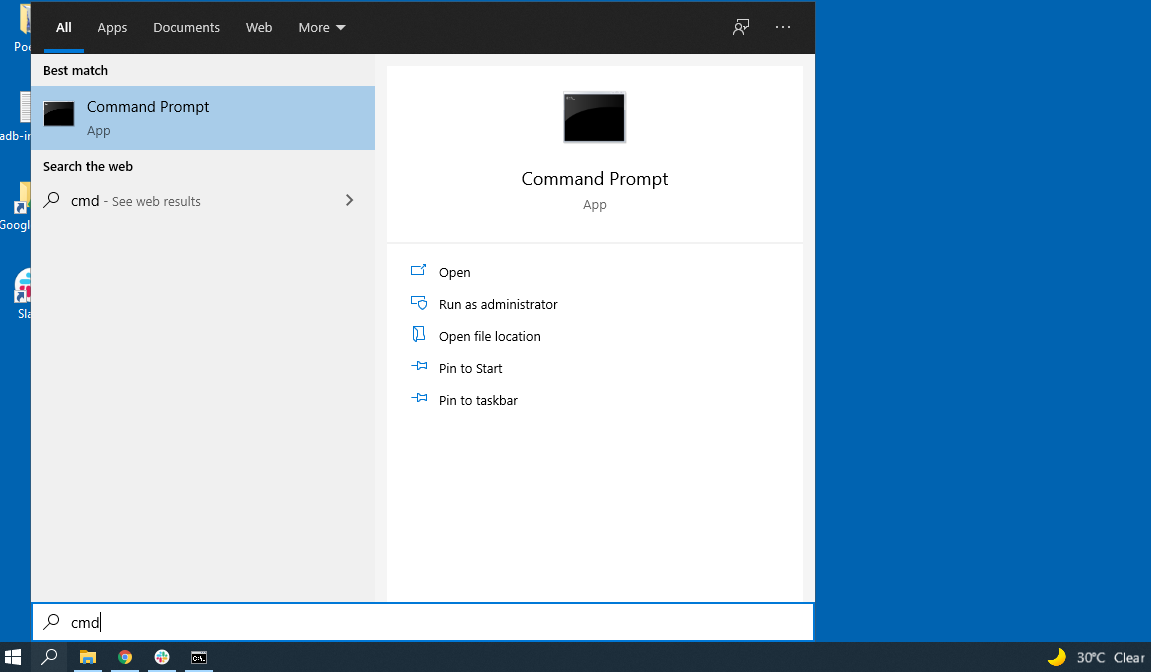
Maintenant, tapez adb devices dans la fenêtre d'invite de commande et appuyez sur Entrée . Si tout est configuré correctement, votre téléphone apparaîtra dans la liste des appareils connectés .
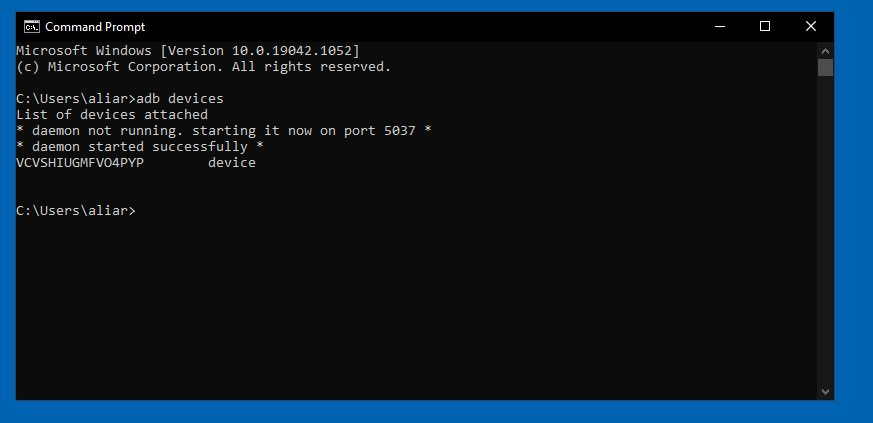
Une fois que vous voyez ce message, vous êtes prêt à tester les commandes ADB sur votre téléphone. Si, pour une raison quelconque, la configuration ne fonctionne pas, vous pouvez dépanner la connexion ADB .
5 commandes ADB utiles à connaître
Les commandes répertoriées ci-dessous sont utiles quel que soit votre niveau d'expertise. Que vous soyez un débutant ou un utilisateur expérimenté d'Android, ces commandes ADB s'avéreront utiles à un moment ou à un autre.
1. redémarrage adb
Le redémarrage est la première solution qui vient à l'esprit lorsque vous êtes confronté à une erreur au téléphone. Quel que soit le téléphone que vous possédez, il viendra un moment où vous devrez le redémarrer, peut-être de force. Par exemple, votre téléphone peut se bloquer ou afficher une erreur, vous invitant à le redémarrer.
Cette commande ADB est un moyen simple de redémarrer votre téléphone sans même le toucher. Cela peut s'avérer particulièrement utile au cas où votre bouton d'alimentation cesserait de fonctionner, pour une raison quelconque.
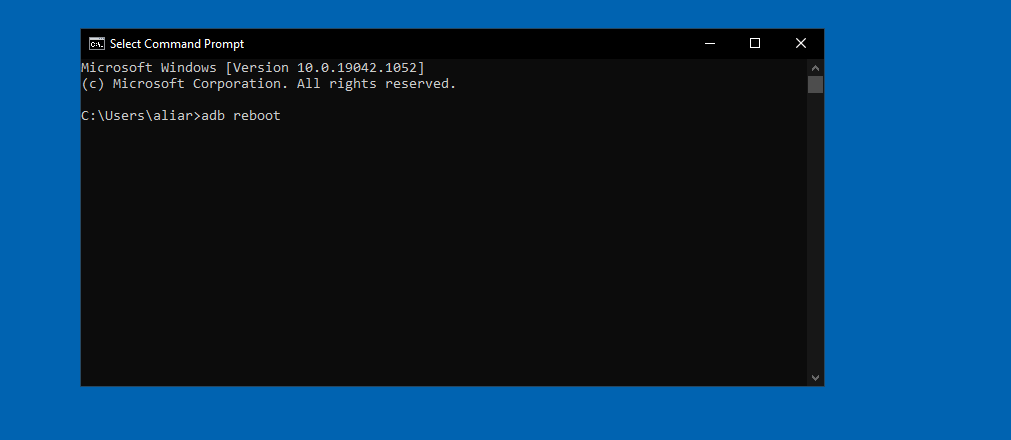
2. installer adb
Le téléchargement et l'installation manuels de fichiers APK sont une pratique courante pour de nombreux utilisateurs d'Android. En raison de diverses règles et restrictions régionales, Google Play ne propose pas toujours les applications que vous souhaitez.
Dans de tels cas, vous pouvez télécharger l'APK sur votre PC et l'installer sur votre smartphone à l'aide de cette commande ADB. De cette façon, vous n'aurez pas à transférer le fichier sur votre téléphone et à l'installer à partir du gestionnaire de fichiers du téléphone.
Pour utiliser cette commande, ajoutez le chemin du fichier APK à la fin de la ligne et appuyez sur Entrée . Par exemple, si vous souhaitez installer un fichier APK nommé Cortana , saisissez la commande suivante, en remplaçant l'exemple de chemin par l'emplacement réel du fichier sur votre PC :
adb install C:UsersUsernameDesktopCortana.apkGardez ce qui suit à l'esprit :
- Sous Windows, vous pouvez facilement obtenir le chemin d'accès d'un fichier en maintenant la touche Maj enfoncée , en cliquant avec le bouton droit sur le fichier et en choisissant Copier en tant que chemin . Cela vous donnera un lien complet vers l'emplacement que vous pouvez coller dans l'invite de commande. Vous pouvez également choisir Propriétés dans le menu contextuel et copier l' Emplacement , si vous préférez.
- Il est préférable de renommer le fichier APK en un nom court, pour plus de commodité.
- Lors de la saisie de la commande, assurez-vous qu'elle se termine par .apk .
- Faites attention où vous téléchargez les APK. Restez sur des sites de téléchargement d'APK sécurisés et évitez les endroits louches qui promettent des applications payantes gratuitement.
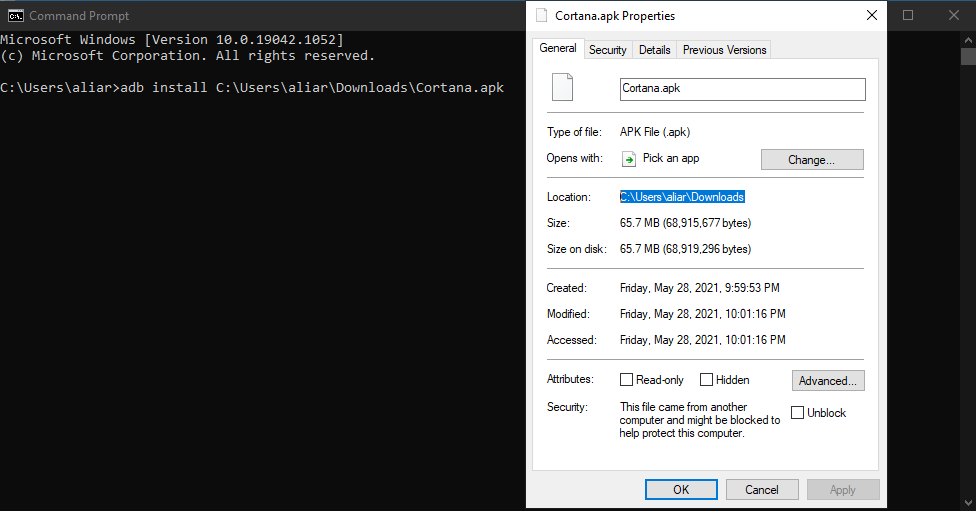
3. adb shell dumpsys iphonesybinfo
Le numéro IMEI de votre téléphone est une identification unique pour l'appareil. Par conséquent, c'est une bonne idée de conserver une trace des numéros IMEI de vos téléphones à des fins de sécurité et à des fins légales.
Vous pouvez vérifier et enregistrer le numéro IMEI de votre appareil en composant *#06# dans votre application de numérotation et en prenant une capture d'écran de celui-ci. Alternativement, vous pouvez utiliser cette commande ADB sur votre PC. Il affichera le numéro IMEI dans l'invite de commande, que vous pouvez copier et coller où vous le souhaitez pour plus de sécurité.
Si la commande dans l'en-tête ci-dessus ne fonctionne pas, voici une autre commande ADB pour récupérer le numéro IMEI de votre téléphone :
adb shell "service call iphonesubinfo 4 | cut -c 52-66 | tr -d '.[:space:]'"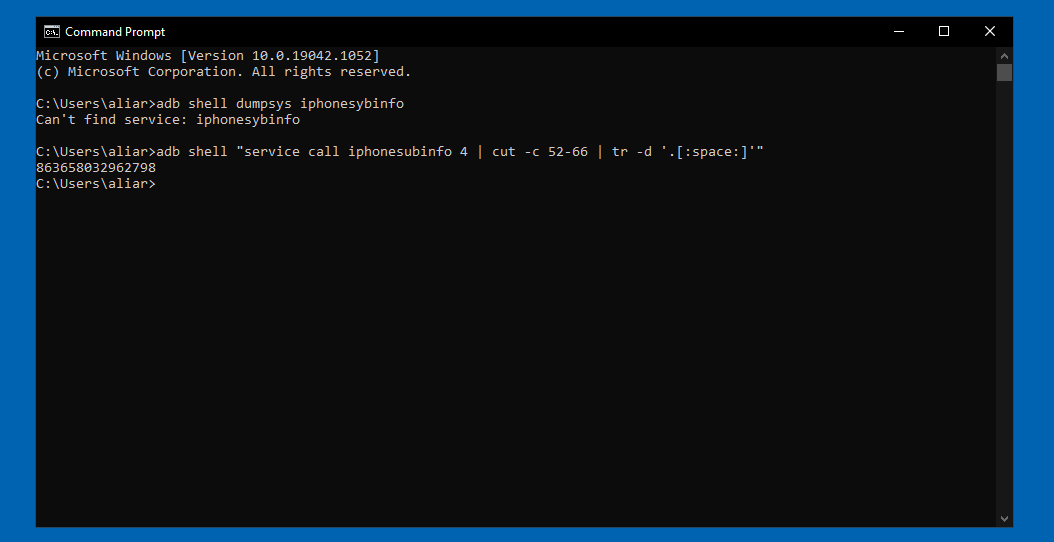
4. adb shell "cmd package list packages -3"
La plupart des gens connaissent la douleur d'installer trop d'applications qui finissent par monopoliser le stockage et la RAM de votre téléphone. Mais parfois, la recherche d' applications à désinstaller peut être une tâche fastidieuse. C'est là que cette petite commande ADB est utile.
Une fois que vous avez entré cette commande, vous obtenez une liste complète des applications installées sur votre téléphone. La liste vous donne un aperçu de ce qui peut monopoliser la mémoire de votre téléphone. L'étape suivante consiste à rechercher ces applications spécifiques et à les désinstaller.
Alternativement, cette commande est également un moyen simple d'enregistrer une liste de toutes les applications sur votre téléphone pour vos propres dossiers. Vous apprécierez peut-être de l'avoir lorsque vous passez à un nouveau téléphone, par exemple.
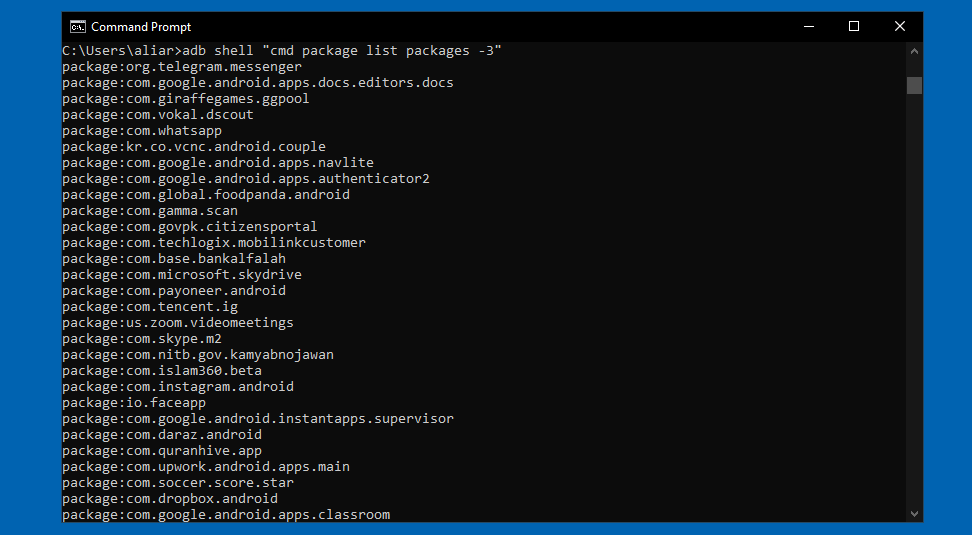
5. récupération de redémarrage adb
Cette commande adb est légèrement plus avancée, il est donc préférable de l'utiliser avec prudence. La récupération est similaire à la configuration du BIOS sur les PC . Ce sont les paramètres avancés que vous obtenez en appuyant sur une touche particulière pendant le démarrage de votre système. L'utilisation la plus courante de la récupération est la réinitialisation d'usine d'un téléphone lorsque vous ne pouvez pas le faire via le menu habituel.

Avec la plupart des appareils Android, vous pouvez accéder à la récupération en maintenant enfoncées certaines combinaisons de touches. Cependant, il peut être déroutant de se souvenir des combinaisons de différents téléphones. Vous pouvez éviter tous ces problèmes en utilisant simplement cette commande.
( Avertissement : vous perdrez toutes vos données et applications en réinitialisant votre appareil. Et si vous jouez avec les autres options de la récupération, elles peuvent potentiellement bloquer votre téléphone. N'exécutez ces commandes que si vous êtes à l'aise avec ces menus .)
Faire le travail avec les commandes ADB
Maintenant, vous pouvez laisser sortir votre geek intérieur et profiter de l'exécution de commandes sur votre téléphone Android via votre PC. Cette liste facile à utiliser de commandes ADB pratiques vous aidera à démarrer.
Outre leur utilité, ces commandes ont un côté nostalgique et étrangement satisfaisant, surtout lorsque vous les faites travailler pour la première fois. Mais il y a beaucoup plus de commandes à découvrir une fois que vous vous êtes familiarisé avec l'interface.
